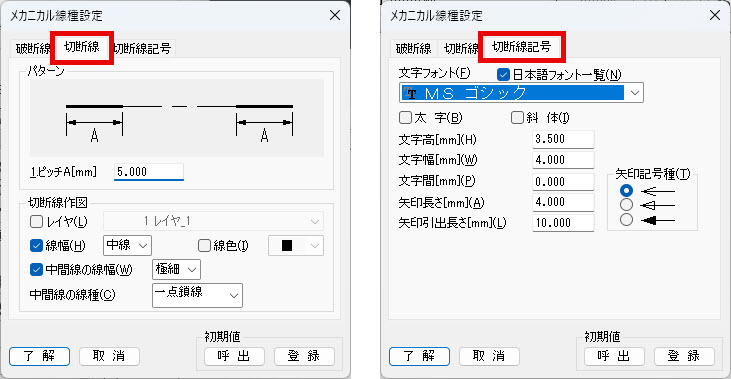対象製品
切断線を作図するには、[メカニカル]-[切断線]コマンドを使用します。
オプション製品「メカニカルキット」を図脳RAPID/PROにアドインすることで、図脳RAPID/PROに[メカニカル]メニューが追加され、[切断線]コマンドを使用できます。
- [メカニカル]-[切断線]コマンドをクリックします。
- [切断線]ダイアログボックスが表示されます。必要な項目を設定して[了解]ボタンを押します。
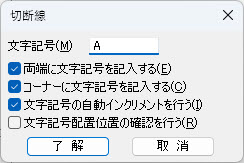
・[文字記号]に切断線を識別する文字を入力します。
・[両端に文字記号を記入する][コーナーに文字記号を記入する]にチェックを付けると、切断線識別文字を作図します。
・[文字記号の自動インクリメントを行う]にチェックを付けると、[文字記号]に数字を入力した場合は「1・2・3…」のように順に数値を付け、英字を入力した場合は「A・B・C…」のように順に英字を付けます。英字+数字の場合は「A1・A2・A3…」のようになります。
・[文字記号配置位置の確認を行う]にチェックを付けると、配置時に文字記号の配置位置を指示します。チェックが外れていると自動配置されます。 - メッセージバーに[始点を指示してください]と表示されます。切断線の始点を指示します。
点(a)をクリックします。 - メッセージバーに[通過点を指示してください]と表示されます。通過点を指示します。
点(b)~(d)をクリックします。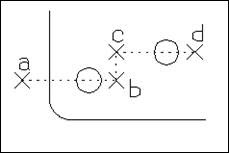
・水平・垂直に方向を固定して作図する場合は、右クリックメニューの[方向指定(水平垂直)]、[方向指定(水平)]、[方向指定(垂直)]を有効にして作図します。(作図が終了したら[方向指定(自由)]に戻します)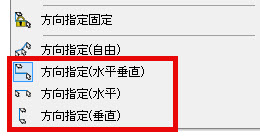
- 右クリックメニューの[指定終了]をクリックするか、または[Enter]キーを押します。
- メッセージバーに[方向点を指示してください]と表示されます。
切断線の矢印方向を指定します。マウスの動きにともなって矢印方向が変わります。
点(f)付近でクリックします。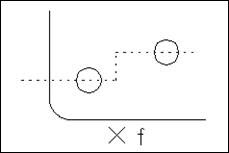
- 手順2の[切断線]ダイアログボックスで[文字記号配置位置の確認を行う]にチェックを付けた場合は、文字記号の配置位置を指示します。
- 切断線が作図できました。
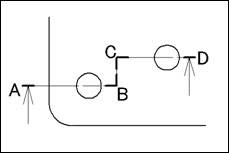
- 切断線のピッチや属性の設定は、[メカニカル]-[メカニカル線種設定]コマンドの[切断線]タブ、[切断線記号]タブで行います。